כשאתה עובד עם מסמכים רבים ושונים, אתה תמיד צריך לראות היכן ממוקם מסמך זה בכונן הקשיח של המחשב האישי שלך. זה אפשרי כאשר יש כבר עותק מודפס של מסמך שיש לערוך או להדפיס מחדש, והמשתמש לא יכול לזכור היכן נמצא המסמך המקורי. למשתמש האומלל בעניין זה, כותרות עליונות ותחתונות יבואו להצלה.
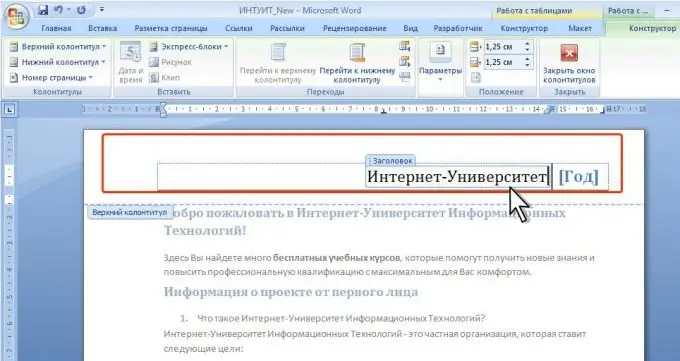
הוראות
שלב 1
אז כותרות עליונות ותחתונות הן כותרות עליונות ותחתונות. העליונים משמשים בעיקר להצגת כותרת המאמר, והתחתונים משמשים למספר דפי מידע או מידע אחר אודות מסמך זה, כגון תאריך הקובץ, קישור, מידע על הנתיב למסמך וכדומה.
שלב 2
כדי להכניס את נתיב הקובץ לכותרת התחתונה, עליך לבצע את הפעולות הבאות:
בחר בפקודה כותרת תחתונה ותחתונה מתפריט תצוגה. כותרת עליונה וכותרת תחתונה יחד עם לחצני בקרה יופיעו בחלון העבודה. ובראש המסמך מופיע אזור הזנת טקסט בקו מנוקד.
שלב 3
ניתן גם להשתמש בכותרות בכדי להציג את הנתיב לקובץ, אך נכון יותר להשתמש בכותרת התחתונה למטרה זו. כדי לעבור לכותרת התחתונה, לחץ על כפתור הכותרת העליונה / התחתונה. כפתור זה אחראי על מעבר מכותרת עליונה לכותרת התחתונה ולהיפך.
שלב 4
לחץ על הכפתור עם הכיתוב "הוסף טקסט אוטומטי" בכותרת העליונה ובכותרת התחתונה, ואז בתפריט הנפתח בחר בפקודה "שם קובץ ונתיב". כעת, באזור עם גבולות מנוקדים, תופיע שורה המכילה את הנתיב לקובץ או למסמך בכונן הקשיח. אך זכור כי הנתיב לקובץ או למסמך יופיע בכותרת התחתונה ובכותרת התחתונה רק אם המסמך או הקובץ נשמרים בכונן הקשיח שלך. אחרת, כשתנסה להכניס כותרת עליונה ותחתונה, תקבל רק "מסמך 1".
שלב 5
ניתן לעצב מחרוזת זו כרצונך. אחרי הכל, זה אותו טקסט, ותוכלו לשנות את צבעו, את הגופן, את גודלו וכו '. ניתן גם לשנות את המרחק בין הכותרת העליונה לכותרת התחתונה לתחתית הדף.
שלב 6
ליציאה וסגירה של לוח הכותרת העליונה והכותרת התחתונה, לחץ על כפתור "סגור" או לחץ פעמיים על אזור העבודה של המסמך. זה הכול. עכשיו אתה תמיד יכול לגלות היכן נמצא קובץ זה או אחר.






